iPhone-bezitters hebben vaak het probleem dat de helderheid van het scherm willekeurig verandert wanneer ze het toestel gebruiken. Het scherm wordt uit zichzelf donkerder, wat de gebruikers enorm irriteert.
iPhones zijn zo ingesteld dat ze standaard de helderheid automatisch aanpassen, afhankelijk van de locatie van de eigenaar. Zo wordt het scherm van de gadget buitenshuis lichter en binnenshuis donkerder. Dit wordt gedaan om batterijverbruik en gebruikersgemak te besparen. In de regel is een lichtsensor verantwoordelijk voor het aanpassen van de helderheid. Alle modellen van iPhones hebben sensoren aan de voorkant van het toestel in de buurt van de luidspreker, die de helderheid van het scherm aanpassen afhankelijk van de nabijheid van het oor of het licht.
Dus, als je iPhone scherm blijft dimmen, hier is hoe het te repareren op verschillende manieren.
Нow to fix your iPhone screen keep dimming
De sensor stopt vaak met correct werken na mechanische schade, bijvoorbeeld na een val op een hard oppervlak. In dat geval moet de telefoon naar een servicecentrum worden gebracht voor een diagnose. De kans bestaat dat u in dit geval niets hoeft te repareren, maar alleen het onderdeel dat tijdens de botsing mogelijk is verschoven, hoeft bij te stellen.
Sommige schermbeschermers (van lage kwaliteit of mat) verminderen de helderheid. Als u een dergelijke bescherming gebruikt, kunt u overwegen deze te verwijderen of te upgraden naar een betere kwaliteit. Hetzelfde geldt voor plastic laminering/schermbescherming.
Gebruikers van Apple gadgets klagen vaak over een afname van de schermhelderheid na langdurig gebruik. De telefoon begint warm te worden en het scherm wordt wat zwakker. In dit geval moet u de telefoon aan de kant leggen en laten afkoelen. Probeer de afkoeling niet te versnellen met geïmproviseerde middelen. Zo kunt u de telefoon verder beschadigen, en naast het feit dat de helderheidssensor niet werkt, kan de hele gadget helemaal niet meer werken.
Hoe de helderheid op de iPhone te verhogen
De eerste methode die u kunt gebruiken om het dimprobleem op uw iPhone op te lossen, is het verhogen van de helderheid en het uitschakelen van automatische helderheid. Als je de helderheid op je iPhone wilt verhogen met behulp van Control Center, moet je deze stappen volgen:
- Veeg op een iPhone met Face ID naar beneden vanaf de rechterbovenhoek. Op een iPhone met thuisknop veegt u omhoog vanaf de onderkant van het scherm.
- Sleep de helderheidsregelaar (met het zonnepictogram) omhoog.
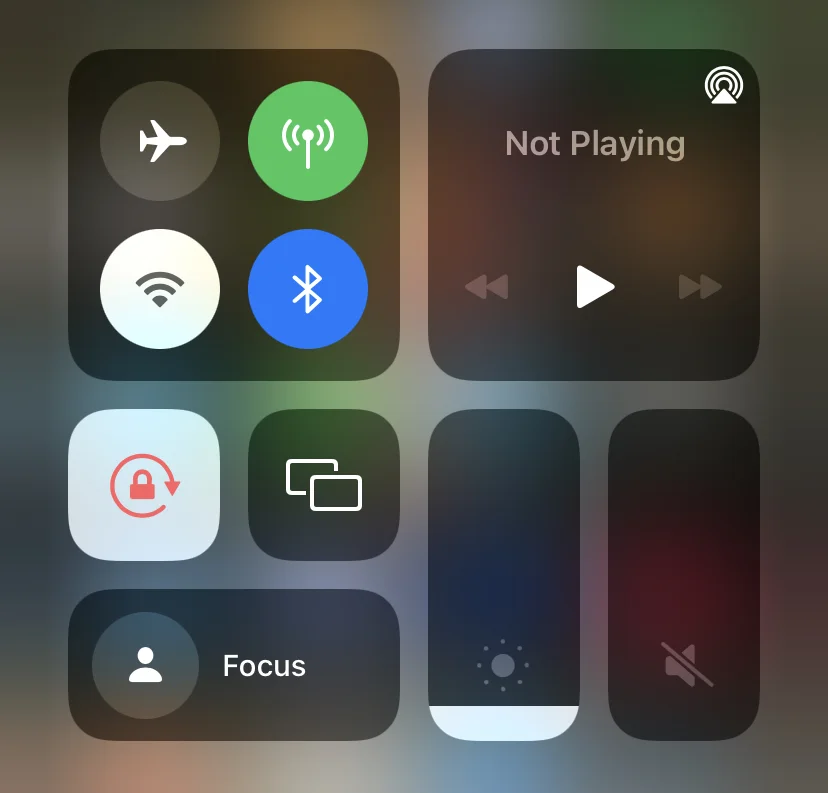
Als je de helderheid op je iPhone wilt verhogen via het instellingenmenu, moet je deze stappen volgen:
- Open eerst het instellingenmenu van je iPhone.
- Tik vervolgens op het tabblad “Beeldscherm & Helderheid”.

- Sleep daarna de schuifregelaar “Helderheid” naar rechts.
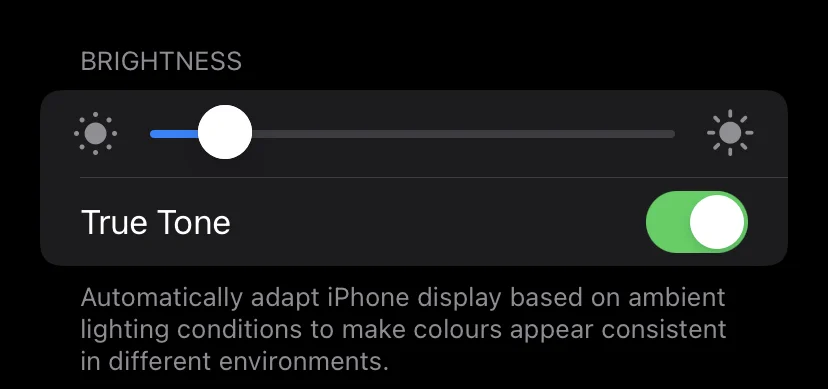
De automatische helderheid werkt niet goed als de bovenkant van de iPhone erg vuil is of door een hoesje wordt bedekt. Hierdoor kan de lichtsensor niet werken en de helderheid van het scherm niet correct aanpassen. Om dit probleem op te lossen, maakt u de iPhone schoon of verwijdert u de oneven voorklep.
U kunt ook de automatische helderheid uitschakelen, waardoor de schermhelderheid die u handmatig instelt, behouden blijft. Dit zal voorkomen dat de helderheid automatisch verandert onder verschillende lichtomstandigheden. Je zult de helderheid van de iPhone dus handmatig moeten aanpassen vanuit het Control Center of de Instellingen-app.
Hoe het verminderen van het witpunt en de schermzoom uit te schakelen
Een van de redenen waarom de helderheid van je iPhone-scherm dimt, is de optie “Witpunt verminderen”. Dus, om het uit te schakelen, volg deze stappen:
- Open het instellingenmenu van je iPhone.
- Navigeer naar het menu “Weergave & tekstgrootte”.
- Schakel de functie “Witpunt verminderen” uit.
Als u schermzoom hebt ingeschakeld, kan dit de reden zijn voor een zwakker scherm. Om dit te verhelpen, tikt u op “Toegankelijkheid” in de “Instellingen” van de iPhone. Selecteer vervolgens “Zoom” en schakel het uit.
Hoe de donkere modus, ware toon en nachtverschuiving uit te schakelen
Door deze weergave-instellingen uit te schakelen kunt u het scherm aangenamer en comfortabeler voor u maken. Volg de onderstaande stappen als u deze opties wilt uitschakelen:
- Open het instellingenmenu van je iPhone.
- Tik vervolgens op het tabblad “Beeldscherm & Helderheid”.

- Om de “Donkere modus” uit te schakelen, selecteert u “Licht” in de sectie “Uiterlijk”.
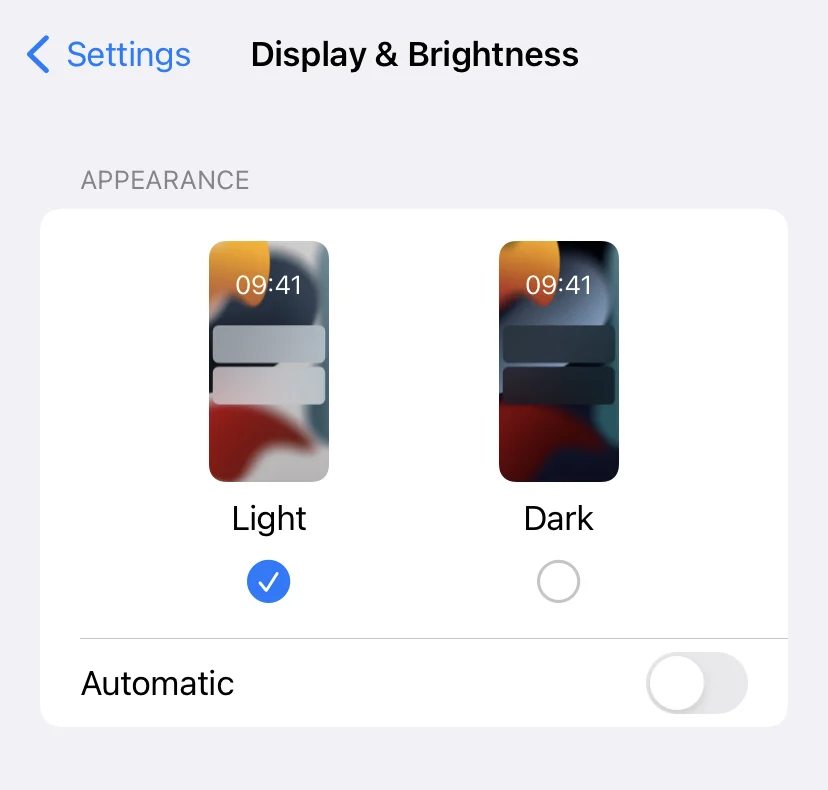
- Schakel “True Tone” uit.
- Tik ten slotte op het tabblad “Nachtdienst” en schakel alle groene schakelaars uit.
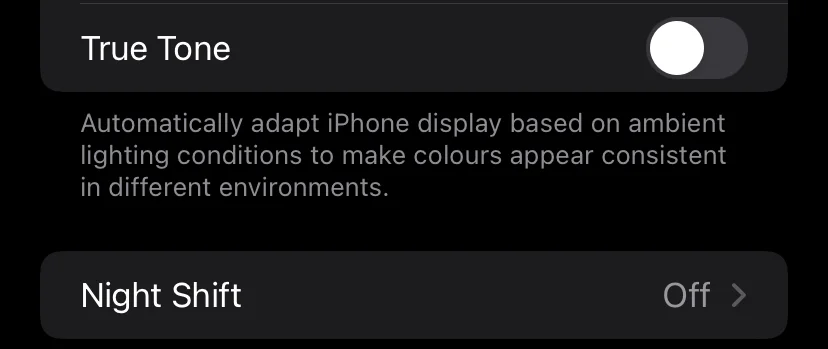
Zodra u deze stappen hebt voltooid, moet u uw iPhone opnieuw opstarten om ervoor te zorgen dat alle instellingen goed werken.
De automatische helderheid uitschakelen
Een veel voorkomende oorzaak voor het automatisch dimmen van het scherm van je iPhone is automatische helderheid. Het doel van deze optie is om de helderheid van het scherm automatisch aan te passen aan het omgevingslicht. Toch kan de automatische helderheid soms raar werken, dus je kunt het beter even uitschakelen om te zien of het probleem daarmee is opgelost.
- Open de Instellingen-app op je iPhone en navigeer naar het onderdeel Toegankelijkheid.

- Klik op Weergave & Tekstgrootte.

- Scroll naar beneden en je vindt de Auto-Brightness toggle. Schakel het uit.
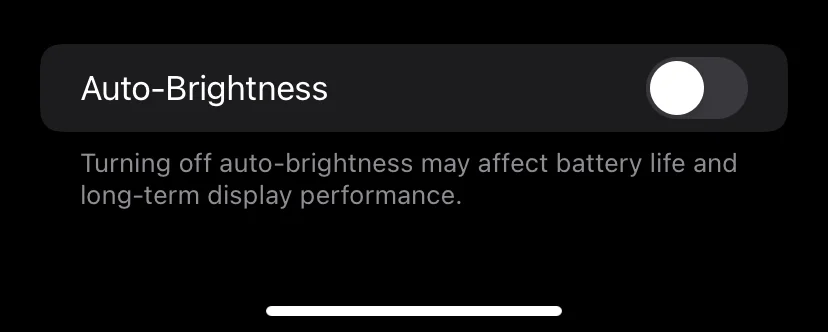
Hoe de spaarstand uit te schakelen
Als je iPhone geen batterij meer heeft, wordt de spaarstand automatisch ingeschakeld. Het doel van deze functie is om een aantal functies van je iPhone te beperken om de batterij te sparen. En een van die functies omvat ook de verminderde helderheid van het scherm. Als je de spaarstand wilt uitschakelen, moet je de onderstaande stappen volgen:
- Open de app Instellingen op je iPhone en kies de optie Batterij.

- De eerste optie bovenaan is Low Power Mode. Klik op de toggle om deze uit te schakelen.
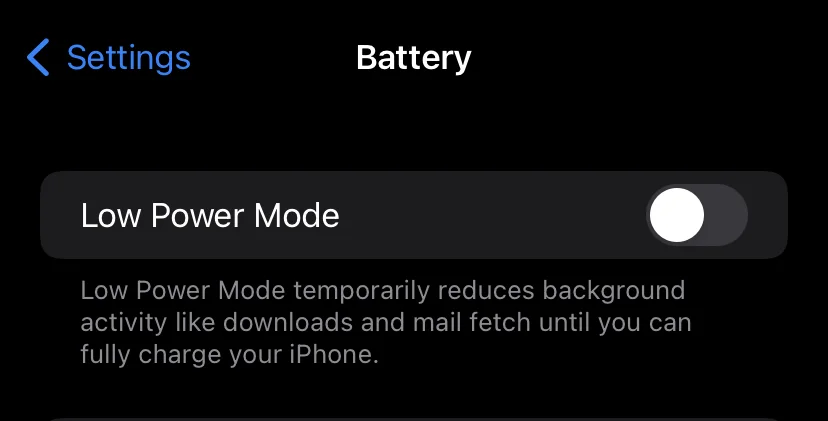
De helderheid handmatig aanpassen
De helderheid van het scherm van uw iPhone kan te laag zijn voor uw omgeving, vooral wanneer u overdag buiten bent. In zo’n geval ziet uw scherm er zwak en onleesbaar uit. Als u de helderheid handmatig wilt aanpassen, moet u de onderstaande stappen volgen:
Als uw iPhone geen thuisknop heeft, veegt u naar beneden vanaf de rechterbovenhoek van het scherm van uw iPhone om het bedieningscentrum te openen. Als uw iPhone een thuisknop heeft, veegt u vanaf de onderkant omhoog.
Veeg de helderheidsschuif omhoog om de helderheid te verhogen tot het gewenste niveau.
Waarom het belangrijk is je iPhone koel te houden
Een van de meest voorkomende redenen waarom het scherm van de iPhone donker wordt, is oververhitting. Het scherm kan donker worden en het toestel raakt oververhit als u uw iPhone gedurende een langere periode intensief gebruikt. Het kan ook gebeuren als u uw iPhone gedurende langere tijd buitenshuis gebruikt en taken uitvoert die veel middelen vergen, zoals gamen, foto’s maken of video’s bewerken.
De oplossing voor dit probleem is je iPhone aan te houden in een relatief koelere omgeving. Vermijd het gebruik ervan voor een tijdje en laat het afkoelen. Zodra de temperaturen weer normaal zijn, zou je je iPhone op hogere helderheidsniveaus moeten kunnen gebruiken.










